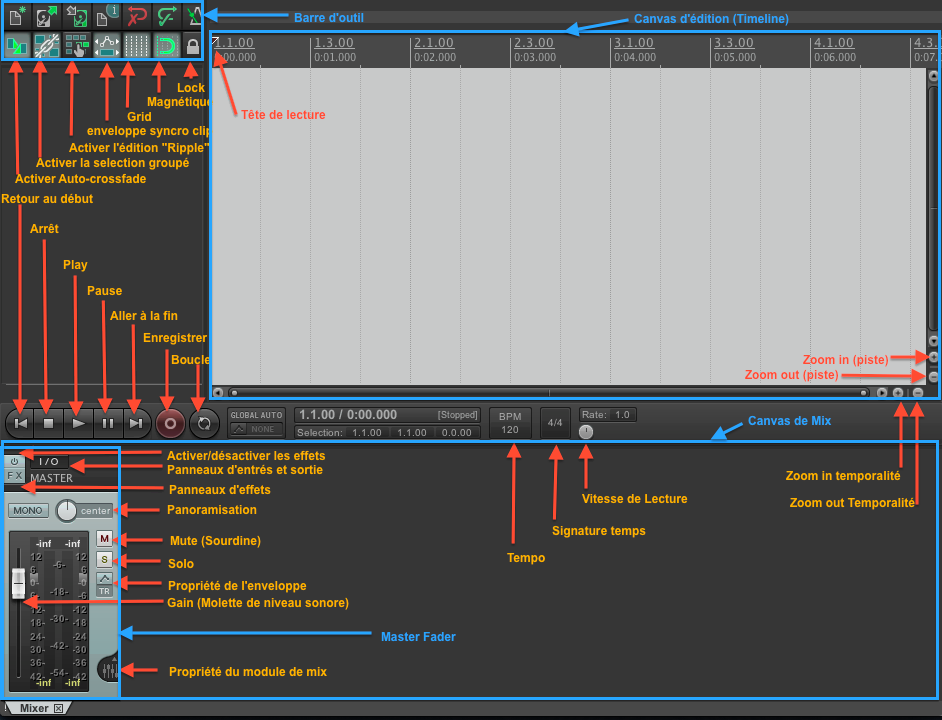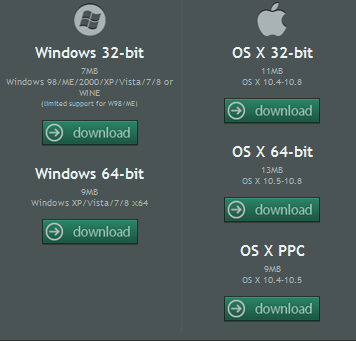Installation Reaper
Télécharger REAPER : http://www.cockos.com/reaper/download.php
Choisir sa plateforme :(Windows/Mac)
Choisir son architecture : Distinction entre 32 et 64 bits : 64 bits pour les ordinateurs plus récents, 32 bits dans les plus vieux PPC -> correspond aux Macintosh pré-Intel (<2008?)
Spécificité : Windows
Installer le pilote Asio4All
Permets d'avoir des performances accrues et un meilleur contrôle sur la latence- Site : http://www.asio4all.com/
- Téléchargement : V2.11-BETA2
- Tutoriel vidéo installer ASIO4ALL
Installer REAPER
- une fois le fichier d'installation téléchargé, exécutez-le, appuyer sur next jusqu'à ce qu'il installe. C'est fait!
Mac
- Télécharger l'image disque (.dmg)
- double cliquer sur l'image disque
- Une fenêtre surgie : appuyer sur agree
- Glisser déposer l'icône Reaper vers le dossier application
Configuration
- Windows :
- S'assurer d'avoir le pilote asio4all d'installé
- Ouvrir Reaper,
- Si c'est la première fois que Reaper est ouvert, le programme vous demandera de configurer l'interface audio. Appuyer sur oui. Si vous avez esquivez cette question,
- Ouvrir le menu Preference dans la barre supérieure Option
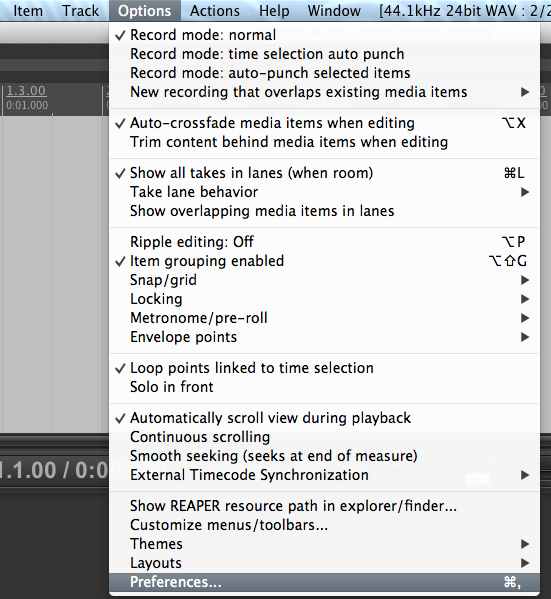
- Sélectionner device dans la colonne de gauche
- Cliquer le menu audio system et sélectionner ASIO
- Appuyer sur Apply puis OK
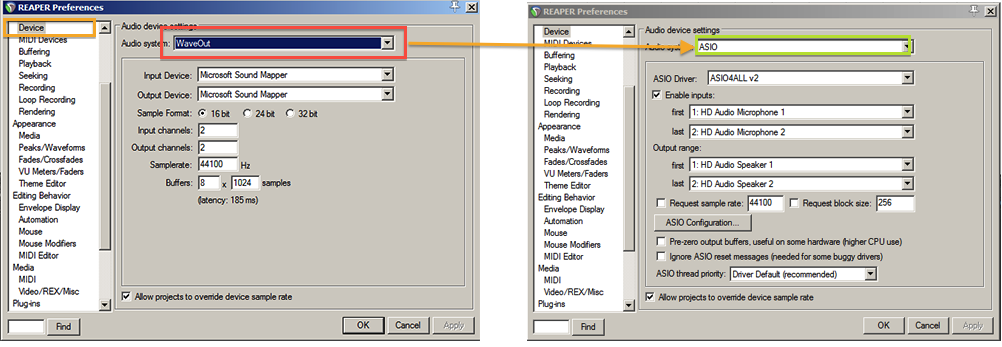
- Macintosh :
- Ouvrir Reaper,
- Si c'est la première fois que Reaper est ouvert, le programme vous demandera de configurer l'interface audio. Appuyer sur oui. Si vous avez esquivé cette question,
- Ouvrir le menu Preference dans la barre supérieure Option
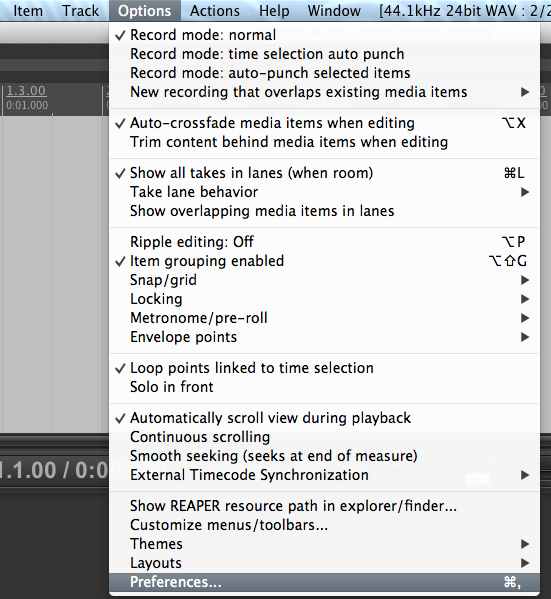
- Sélectionner device dans la colonne de gauche
- Dans l'éventualité que vous utilisiez la carte interne de l'ordinateur,
- Cocher l'option Allow use of different input and output devices
- Sélectionner Built-in Microph dans le menu Input Device
- Sélectionner Built-in Output dans le menu Output Device
- Ouvrir Reaper,
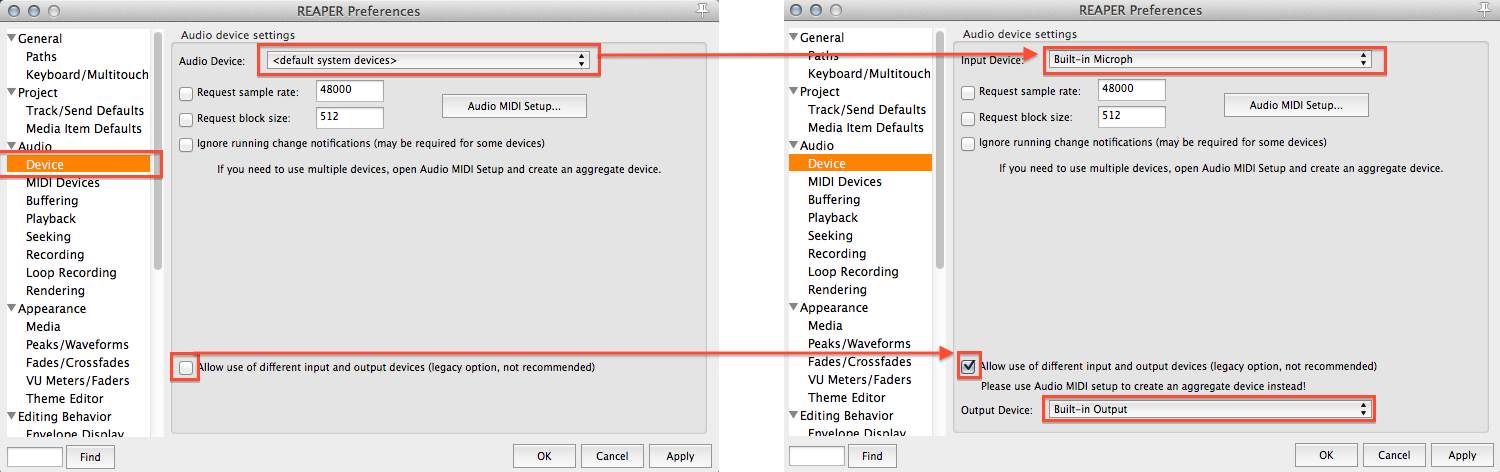
Interface